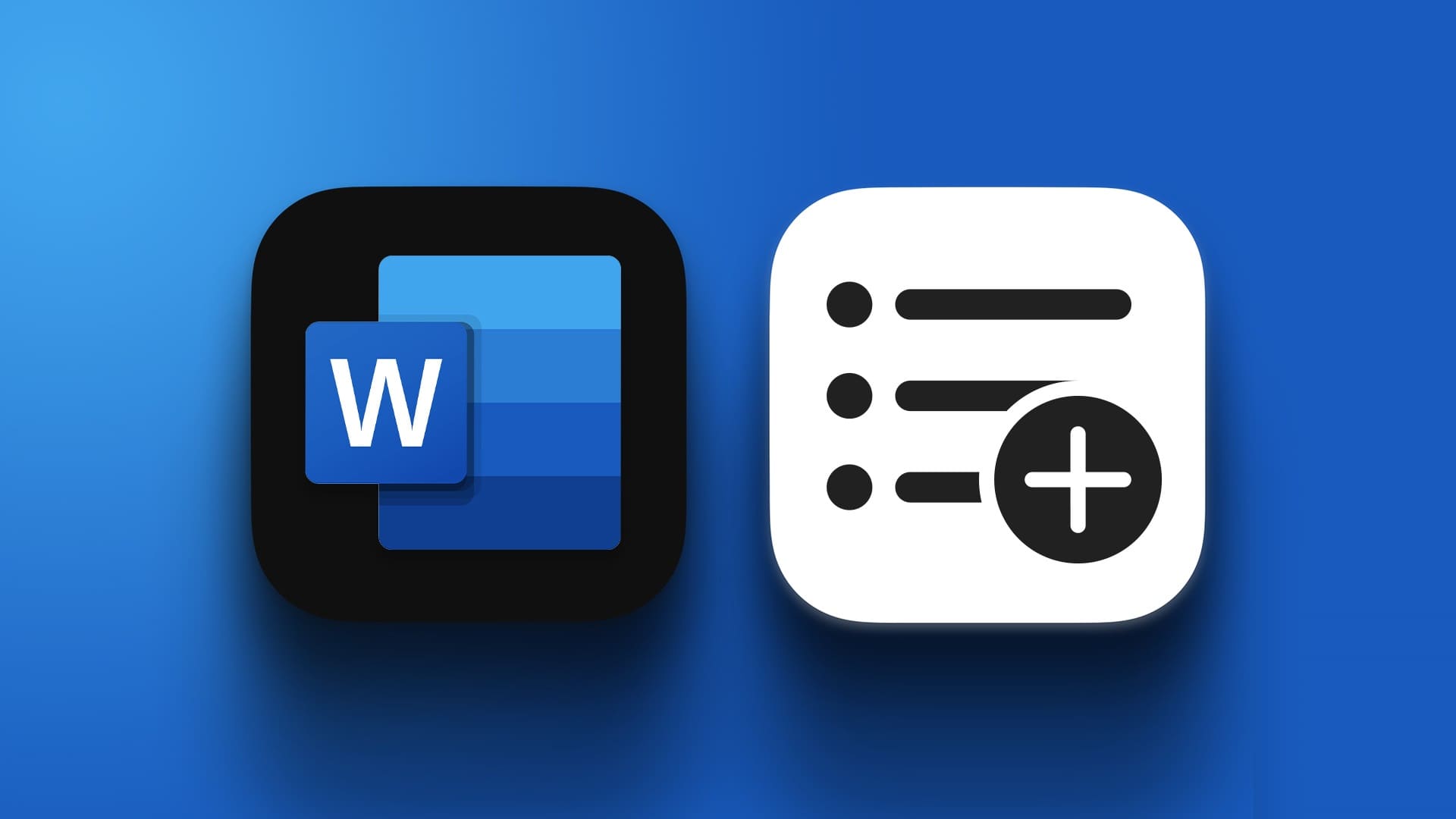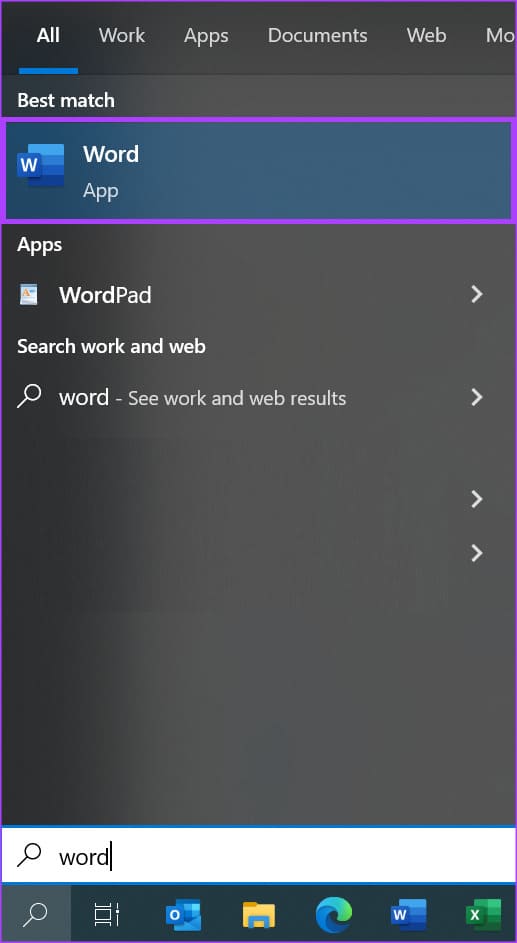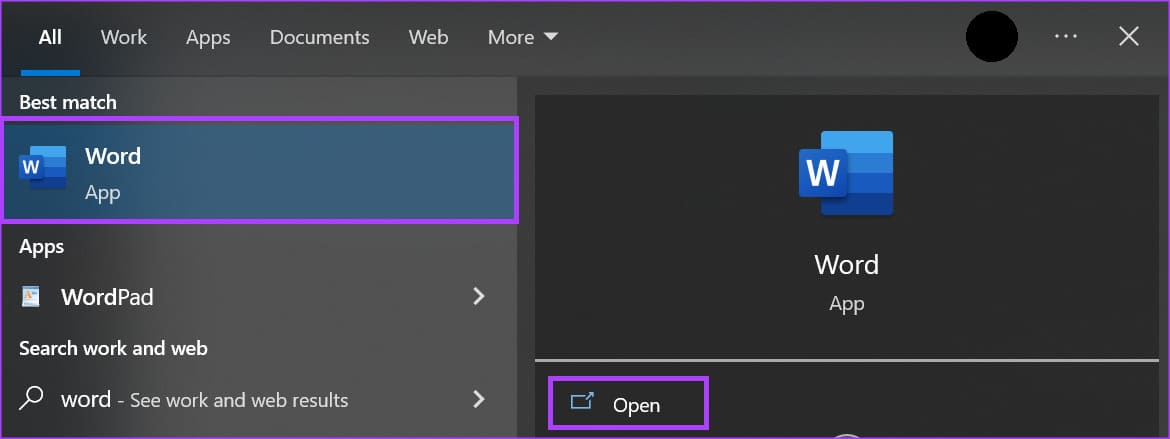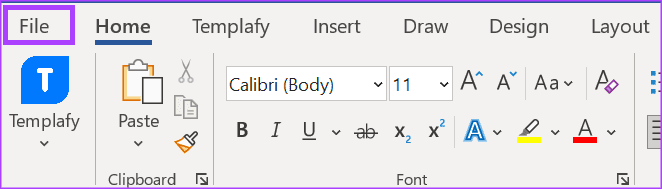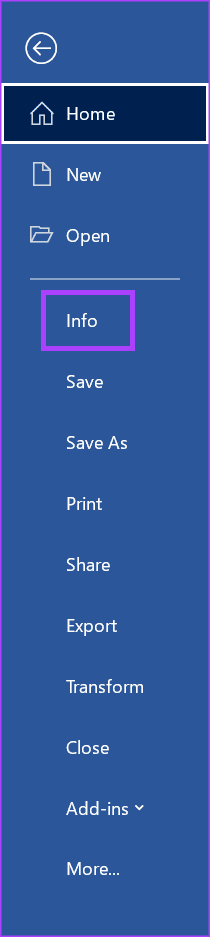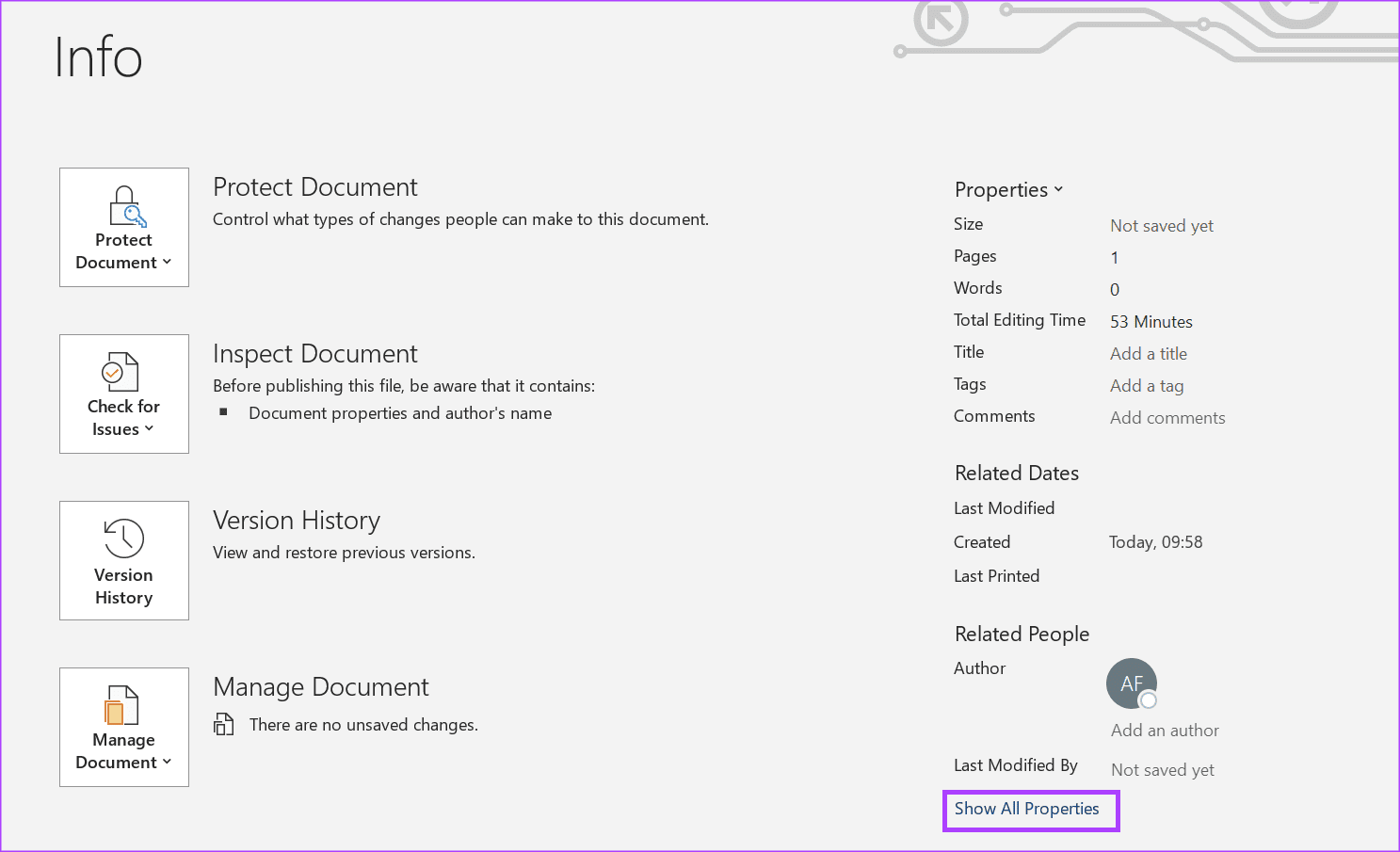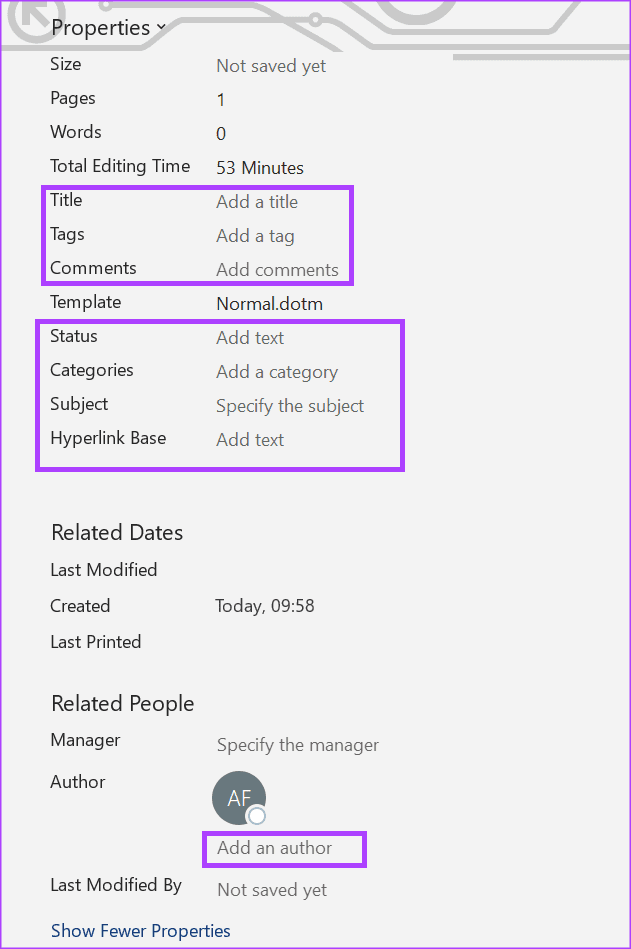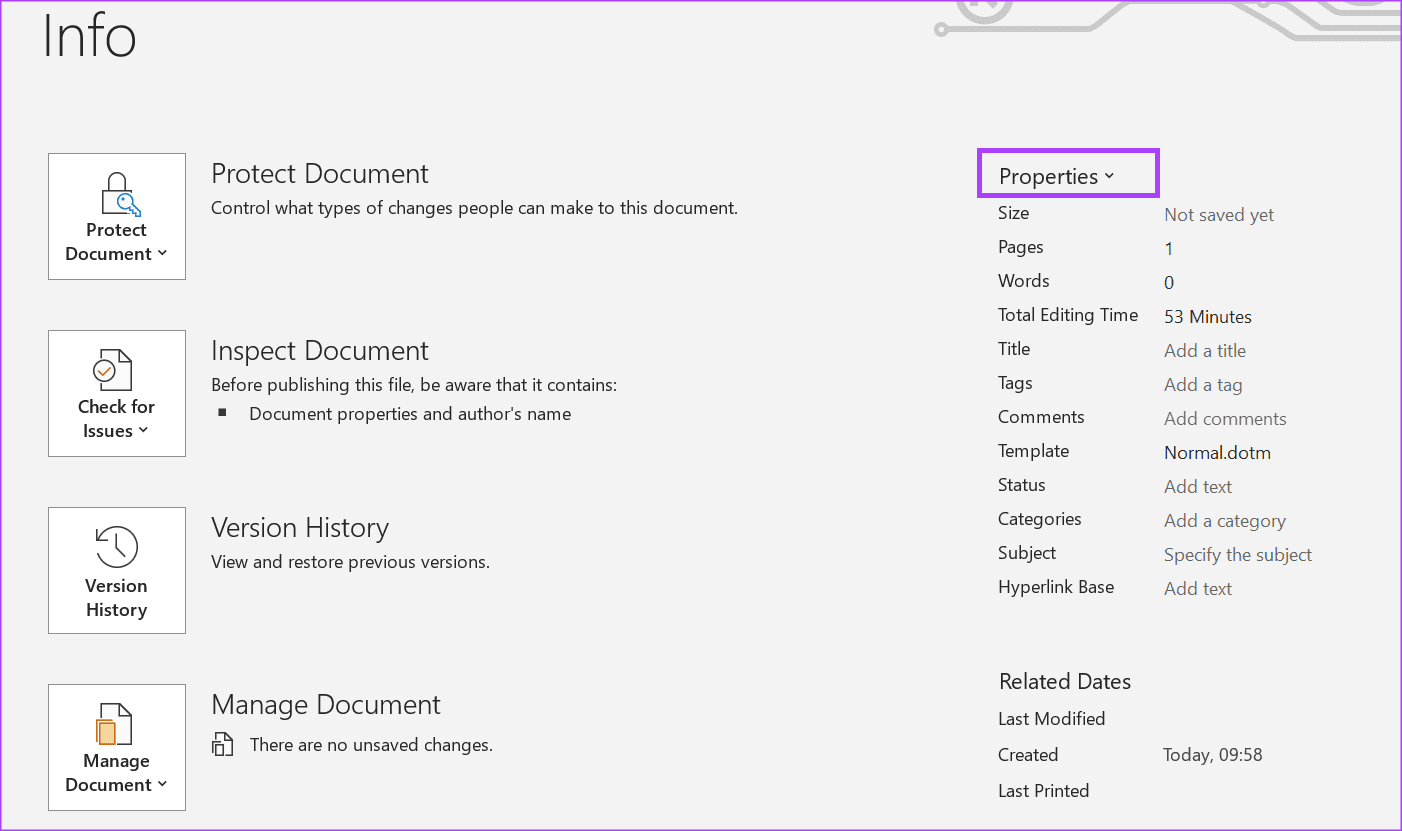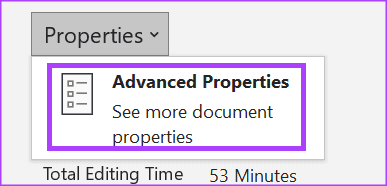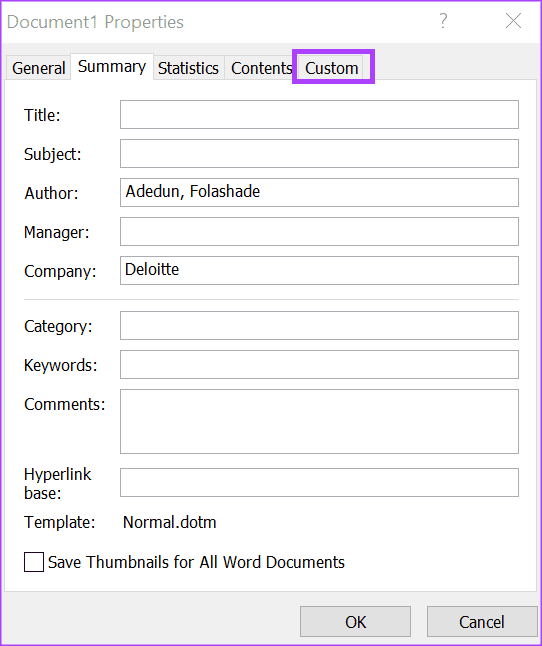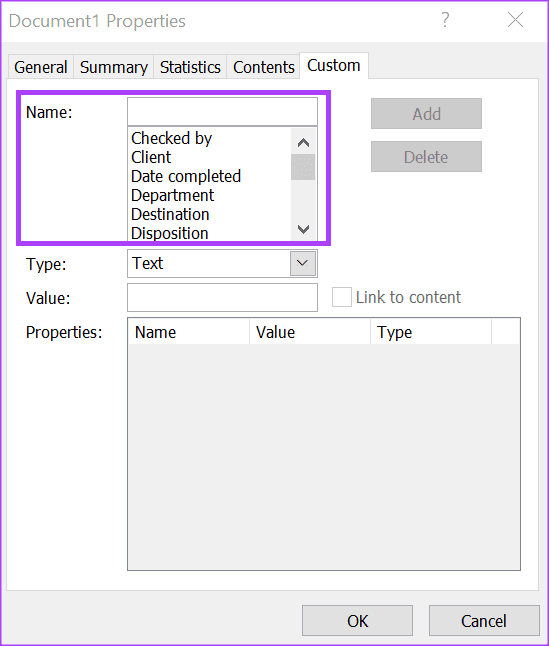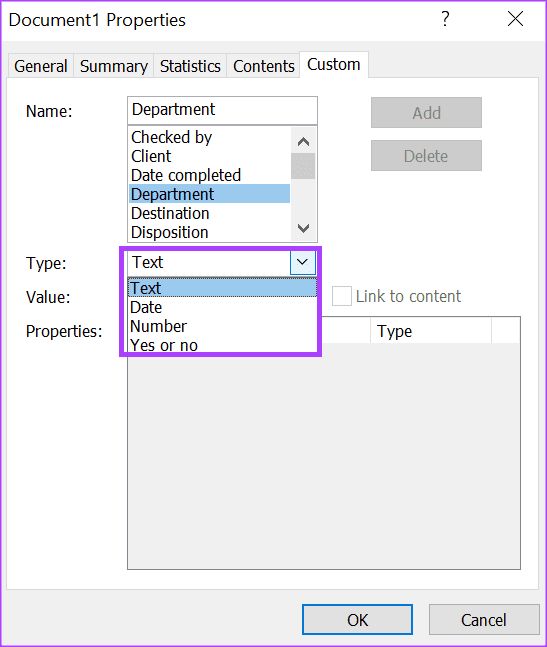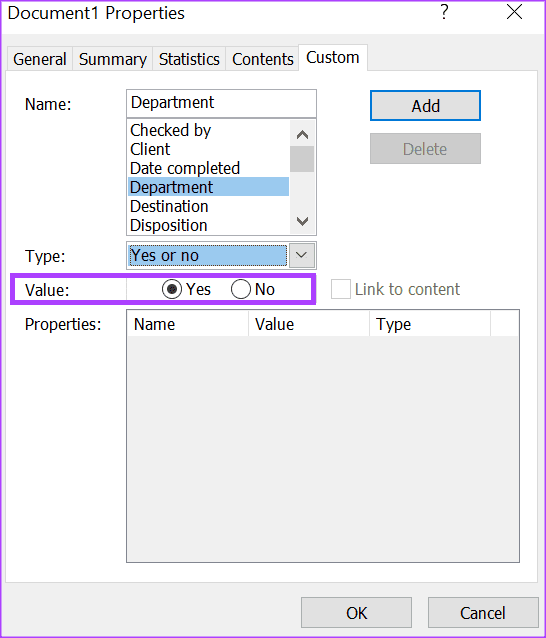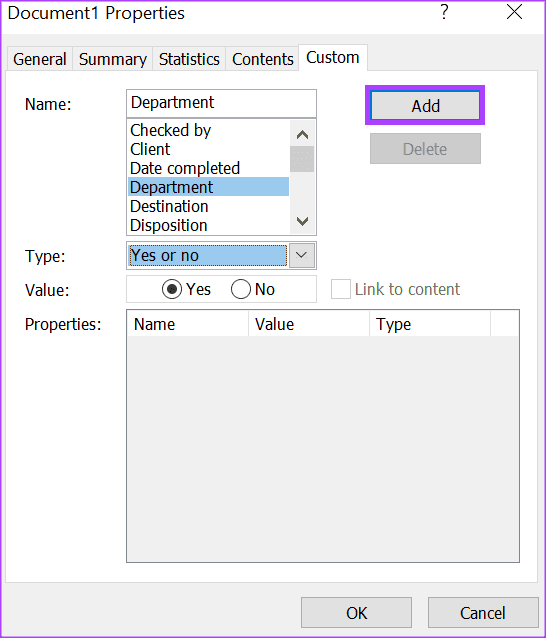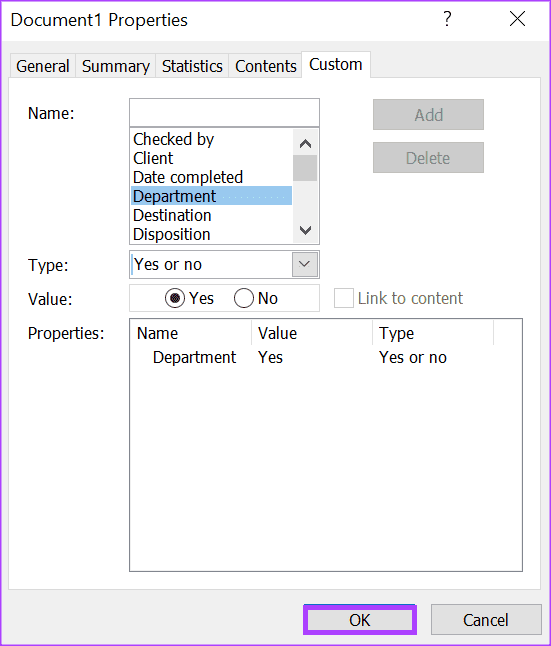사용자 지정 Microsoft Word 파일 속성을 생성하거나 편집하는 방법
Microsoft Word 파일의 제목이 유일한 설명은 아닙니다. 파일 속성 내의 다른 숨겨진 세부 정보는 파일에 대한 자세한 정보를 제공합니다. 그러나 파일의 속성에 관심을 갖는 사람은 거의 없으므로 필요한 것보다 더 많은 정보를 제공할 수 있다는 사실을 알지 못합니다.
Microsoft Word 문서의 속성 섹션에는 메타데이터라는 다른 이름이 있습니다. 여기에는 문서의 제목, 저자 이름, 주제, 키워드 등에 대한 정보가 나열됩니다. 또한 이러한 세부 정보를 통해 파일을 더 쉽게 찾고, 선택하고, 구성할 수 있습니다. 또 다른 좋은 점은 Word 문서의 속성을 만들거나 편집할 수 있다는 것입니다. 방법은 다음과 같습니다.
MICROSOFT WORD 파일의 표준 속성을 편집하는 방법
Microsoft Word에는 다른 파일 속성이 있습니다. 기본적으로 새 Word 문서를 만들 때 파일과 연결된 표준 속성이 있습니다. 표준 속성은 작성자, 제목 및 주제입니다. 이러한 표준 속성의 경우 Microsoft Word는 문서를 보다 쉽게 구성하고 인식할 수 있도록 텍스트 값을 지정해야 합니다. Word 문서의 표준 속성을 수정하려면 다음을 수행해야 합니다.
단계1 : 버튼을 클릭시작작업 표시 줄 및 입력 워드 응용 프로그램을 검색합니다.
단계2 : 결과에서 Microsoft Word 응용 프로그램 또는 문서를 클릭하여 엽니다.
3단계: على 마이크로소프트 워드 리본 , 탭을 클릭 파일.
4 단계: 탭 클릭 정보 문서 속성을 표시합니다.
단계5 : 정보 페이지 오른쪽에 섹션이 표시됩니다. 속성. 딸깍 하는 소리 모든 속성 표시 모든 옵션을 표시합니다.
6단계: 다음 속성 필드의 텍스트 상자에 커서를 놓고 원하는 텍스트 값을 입력합니다.
- انوان
- 꼬리표
- 코멘트
- 상태
- 영화
- موضوع
- 하이퍼링크 규칙
- 작가
단계7 : 속성 필드에 세부 정보를 입력한 후 뒤로 화살표를 클릭하여 기본 Word 페이지로 돌아갑니다. 속성에 대한 모든 변경 사항은 자동으로 저장됩니다.
MICROSOFT WORD 파일에 대한 사용자 지정 속성을 만드는 방법
사용자 지정 속성은 Microsoft Word 파일에 대해 사용자 지정할 수 있는 추가 요소입니다. 표준 속성과 달리 텍스트 값에만 국한되지 않습니다. 사용자 지정 속성에 대해 숫자, 텍스트 또는 시간 값을 설정할 수 있습니다. 고유한 사용자 지정 속성을 정의하거나 Word 메뉴에서 선택할 수도 있습니다. Word 파일에 대한 사용자 지정 속성을 만드는 방법은 다음과 같습니다.
단계1 : 버튼을 클릭시작작업 표시줄에 단어를 입력하여 애플리케이션을 검색합니다.
단계2 : 결과에서 신청 또는 Microsoft Word 문서를 열 수 있습니다.
3단계: 테이프에 마이크로 소프트 워드 , 탭을 클릭 파일.
단계4 : 탭을 클릭 정보 문서 속성을 표시합니다.
단계5 : 페이지 상단의 속성 옆에 있는 드롭다운 메뉴를 클릭합니다.
6단계: "를 클릭하십시오.고급 속성"대화 상자를 시작하려면"문서 속성”.
단계7 : 대화 상자에서 사용자 지정 탭을 클릭합니다. 여기에서 원하는 사용자 지정 속성 요구 사항을 선택할 수 있는 다양한 옵션이 있습니다.
단계8 : 이름 상자에 다음을 입력합니다. 이름 자신만의 맞춤 단어를 선택하거나 표시되는 기본 단어 목록에서 선택하세요.
9단계: 유형 목록에서 다음을 선택합니다. 데이터 형식 추가하려는 사용자 지정 속성에 대해. 사용 가능한 옵션은 다음과 같습니다.
- 텍스트
- 데이트
- 금액
- 예 혹은 아니오
10 단계: 값 상자에서 속성 값을 선택하거나 입력합니다. 값 입력은 유형 목록에서 선택한 항목에 따라 달라집니다. "를 지정하면부디"또는"لا유형 메뉴에서 값 상자에는 옵션으로 예 또는 아니오만 있습니다.
단계11 : 버튼을 클릭부가속성 목록에 새 사용자 지정 속성을 포함합니다.
단계12 : "를 클릭하십시오.확인새 변경 사항을 저장합니다.
Word 문서에 태그 추가
Word 문서의 속성을 입력하면 쉽게 식별하고 구성할 수 있습니다. 이를 가능하게 하는 Word의 기능 중 하나는 태그 기능입니다. 당신은 할 수 Microsoft Word 문서에 태그 추가 속성 메뉴를 포함하여 여러 가지 방법으로 사용할 수 있습니다.